 tutorial komputer
tutorial komputer
 Penyelesaian masalah
Penyelesaian masalah
 Bagaimana untuk membetulkan ralat BSOD 0x0000007a dalam Windows?
Bagaimana untuk membetulkan ralat BSOD 0x0000007a dalam Windows?
Bagaimana untuk membetulkan ralat BSOD 0x0000007a dalam Windows?
Ralat BSOD 0x0000007a, biasanya dirujuk sebagai KERNEL_DATA_INPAGE_ERROR, biasanya berlaku apabila Sistem Pengendalian mengalami masalah yang teruk semasa membaca data kritikal daripada fail paging cakera keras ke dalam memori. Sehubungan itu, sistem sedemikian kebanyakannya ranap tanpa amaran dan boleh mengakibatkan kehilangan data dan ketidakstabilan.
KERNEL_DATA_INPAGE_ERROR biasanya disebabkan oleh isu berkaitan perkakasan. Penyebab biasa termasuk pemacu keras yang tidak berfungsi, sektor rosak pada cakera, atau masalah dengan RAM. Ralat ini juga boleh disebabkan oleh kabel yang longgar atau rosak pada peranti storan dan konflik dengan pemacu peranti. Isu ini juga telah dicetuskan oleh beberapa jangkitan perisian hasad.
Ralat BSOD ini sering diadukan oleh pengguna yang mengalami ranap sistem segera dengan kod henti 0x0000007a. Ramai juga menyedari bahawa masalah itu dapat diselesaikan dengan memeriksa dan memasang semula modul memori dan kabel pemacu keras.
Menguji memori dan cakera keras dengan menjalankan alat diagnostik juga merupakan salah satu cadangan yang biasa dibuat. Sesetengah pengguna melaporkan bahawa mengemas kini atau memasang semula pemacu peranti telah menyelesaikan ralat. Pengimbasan perisian hasad yang menyeluruh juga disyorkan kerana jenis ralat sistem ini boleh berpunca daripada jangkitan.
KERNEL_DATA_INPAGE_ERROR boleh dibetulkan dengan melalui pelbagai langkah penyelesaian masalah, yang terdiri daripada pemeriksaan perkakasan kepada diagnostik perisian. Untuk sebarang penyelesaian automatik untuk mengesan dan membaiki isu sistem yang mendasari, menggunakan alat pembaikan FortectMesin Basuh Mac X9 boleh menjadi satu pendekatan berkesan ke arah memulihkan kestabilan sistem dan mengelakkan berlakunya ralat BSOD 0x0000007a dalam masa depan.

Betulkan 1. Periksa kabel yang longgar atau rosak
KERNEL_DATA_INPAGE_ERROR berlaku apabila sistem kehilangan akses kepada data fail halaman kerana kabel cakera keras atau SSD anda yang longgar atau rosak.
- Matikan komputer anda dan putuskan sambungannya daripada sumber kuasa.
- Buka sarung dan periksa kabel yang disambungkan ke peranti storan anda.
- Pastikan semua sambungan selamat dan gantikan mana-mana kabel rosak yang kelihatan.
- Sambungkan semula kuasa dan hidupkan semula komputer untuk melihat sama ada ralat berterusan.
Betulkan 2. Jalankan pemeriksaan cakera
Ralat cakera atau sektor buruk boleh menghalang sistem daripada mengakses data, mencetuskan ralat 0x0000007a. Menjalankan pemeriksaan cakera boleh mengenal pasti dan membetulkan isu ini.
- Taip cmd dalam carian Windows.
- Klik kanan pada Prompt Perintah dan pilih Jalankan sebagai pentadbir.
- Kawalan Akaun Pengguna tetingkap akan dipaparkan – klik Ya apabila digesa.
- Taip arahan berikut dan tekan Enter selepas:
chkdsk c: /f
(Nota: gunakan chkdsk c: /f /r /x arahan jika anda menggunakan SSD sebagai utama anda partition). - Jika anda menerima ralat, taipkan Y, tutup Prompt Perintah dan mulakan semula komputer anda.
- Selepas dimulakan semula, Windows akan mula mengimbas cakera anda. Selepas sistem anda but semula, anda boleh menemui hasilnya dalam Event Viewer.

Betulkan 3. Uji RAM anda
RAM yang rosak atau gagal boleh menyebabkan sistem ranap dengan ralat ini. Menguji ingatan anda membantu mengenal pasti isu yang berpotensi.
- Taip Memori dalam carian Windows dan pilih Windows Memory Diagnostic hasil.
- Pilih Mulakan semula sekarang dan semak masalah.
- Biarkan alat berjalan dan selesaikan pemeriksaan memori.
- Semak keputusan untuk sebarang ralat.

Betulkan 4. Kemas kini atau pasang semula pemacu
Pemandu lapuk atau rosak boleh mengganggu operasi sistem, membawa kepada ralat BSOD. Mengemas kini atau memasang semula pemacu memastikan keserasian dan kestabilan.
- Klik kanan pada Mula dan pilih Pengurus Peranti.
- Cari bahagian Pemacu cakera dengan mengembangkannya untuk melihat senarai peranti storan yang disambungkan, seperti pemacu keras atau SSD.
- Selain itu, kembangkan bahagian IDE ATA/ATAPI, yang mengandungi pemacu untuk antara muka storan sistem anda.
- Klik kanan pada setiap peranti yang disenaraikan di bawah bahagian ini dan pilih Kemas kini pemacu.
- Pilih Cari secara automatik untuk pilihan pemandu .
- Tunggu untuk pemasangan selesai.
- Mulakan semula komputer anda untuk menggunakan perubahan.
- Untuk penyelesaian yang lebih mudah, anda boleh menggunakan alatan automatik seperti DriverFix.

Betulkan 5. Imbas perisian hasad
Anda boleh menggunakan Pengimbas Keselamatan Microsoft atau Windows Defender terbina dalam seperti berikut:
- Taip Keselamatan Windows dalam bar carian Windows dan tekan Enter.
- Pilih Perlindungan virus & ancaman.
- Pilih Pilihan imbasan.
- Pilih imbasan Luar Talian Microsoft Defender dan klik Imbas sekarang.
- Komputer anda akan segera but semula dan memulakan imbasan mendalam.
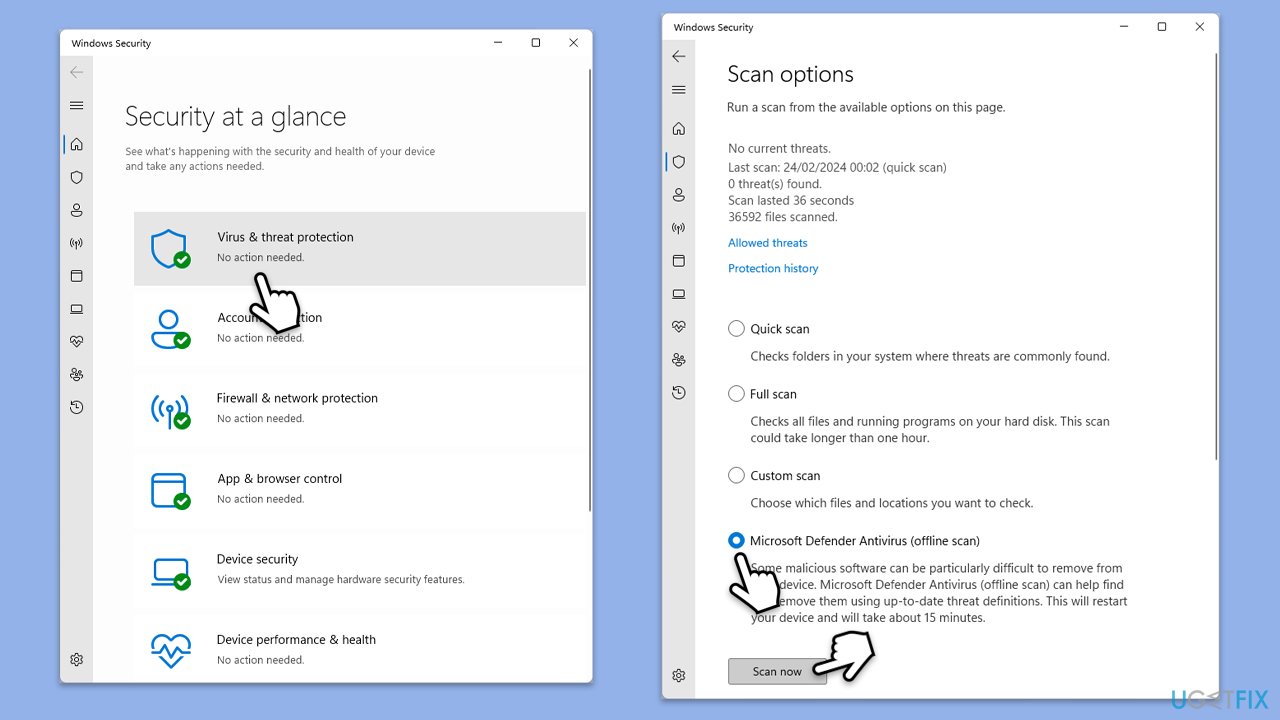
Betulkan 6. Semak kemas kini Windows
Kemas kini Windows selalunya termasuk pembetulan untuk pepijat sistem atau isu keserasian yang boleh menyebabkan ralat ini. Memastikan sistem anda dikemas kini boleh menyelesaikan masalah.
- Taip Kemas kini dalam carian Windows dan tekan Enter.
- Di sini, klik butang Semak kemas kini atau Pasang semua butang.
- Tunggu sehingga semua kemas kini yang tersedia dipasang – pastikan kemas kini pilihan dipasang juga.
- Setelah selesai, mulakan semula sistem anda.
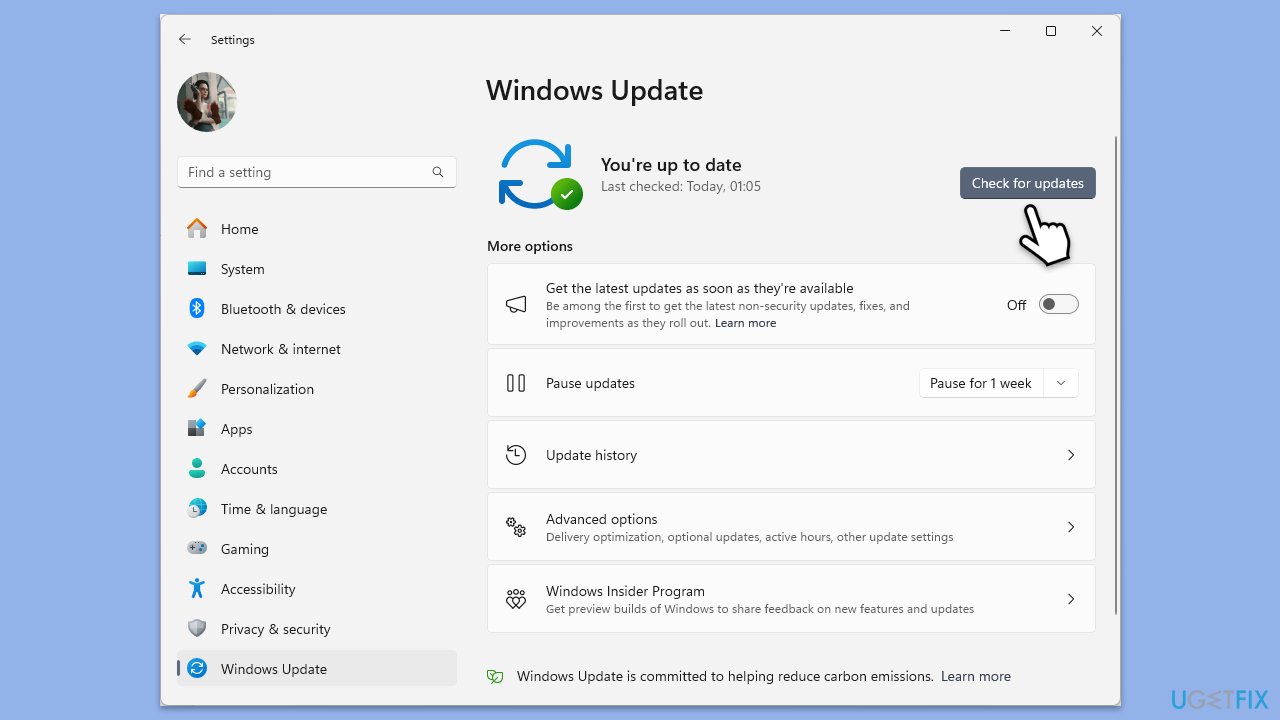
Betulkan 7. Gantikan atau baiki perkakasan
Jika KERNEL_DATA_INPAGE_ERROR berterusan, ia mungkin menunjukkan perkakasan yang gagal, seperti cakera keras atau RAM yang rosak. Menguji dan menggantikan komponen yang rosak boleh menyelesaikan isu ini.
- Gunakan alat diagnostik yang disediakan oleh pengilang perkakasan anda untuk menguji pemacu dan memori anda.
- Ganti mana-mana komponen yang gagal dalam ujian diagnostik untuk mengelakkan ralat masa hadapan.
Atas ialah kandungan terperinci Bagaimana untuk membetulkan ralat BSOD 0x0000007a dalam Windows?. Untuk maklumat lanjut, sila ikut artikel berkaitan lain di laman web China PHP!

Alat AI Hot

Undresser.AI Undress
Apl berkuasa AI untuk mencipta foto bogel yang realistik

AI Clothes Remover
Alat AI dalam talian untuk mengeluarkan pakaian daripada foto.

Undress AI Tool
Gambar buka pakaian secara percuma

Clothoff.io
Penyingkiran pakaian AI

Video Face Swap
Tukar muka dalam mana-mana video dengan mudah menggunakan alat tukar muka AI percuma kami!

Artikel Panas

Alat panas

Notepad++7.3.1
Editor kod yang mudah digunakan dan percuma

SublimeText3 versi Cina
Versi Cina, sangat mudah digunakan

Hantar Studio 13.0.1
Persekitaran pembangunan bersepadu PHP yang berkuasa

Dreamweaver CS6
Alat pembangunan web visual

SublimeText3 versi Mac
Perisian penyuntingan kod peringkat Tuhan (SublimeText3)

Topik panas
 Apa yang Baru di Windows 11 KB5054979 & Cara Memperbaiki Masalah Kemas Kini
Apr 03, 2025 pm 06:01 PM
Apa yang Baru di Windows 11 KB5054979 & Cara Memperbaiki Masalah Kemas Kini
Apr 03, 2025 pm 06:01 PM
Windows 11 KB5054979 Kemas kini: Panduan Pemasangan dan Penyelesaian Masalah Untuk versi Windows 11 24H2, Microsoft telah mengeluarkan kemas kini kumulatif KB5054979, yang merangkumi beberapa penambahbaikan dan pembetulan pepijat. Artikel ini akan membimbing anda tentang cara memasang kemas kini ini dan memberikan penyelesaian kepada kegagalan pemasangan. Mengenai Windows 11 24h2 KB5054979 KB5054979 telah dikeluarkan pada 27 Mac, 2025 dan merupakan kemas kini keselamatan untuk Windows 11 24H2 Versions.NET Framework 3.5 dan 4.8.1. Kemas kini ini meningkatkan keselamatan dan
 Bagaimana untuk memperbaiki KB5055523 gagal dipasang di Windows 11?
Apr 10, 2025 pm 12:02 PM
Bagaimana untuk memperbaiki KB5055523 gagal dipasang di Windows 11?
Apr 10, 2025 pm 12:02 PM
Kemas kini KB5055523 adalah kemas kini kumulatif untuk Windows 11 versi 24H2, yang dikeluarkan oleh Microsoft pada 8 April 2025, sebagai sebahagian daripada kitaran Patch Selasa bulanan, ke OFFE
 Bagaimana untuk memperbaiki KB5055518 gagal dipasang di Windows 10?
Apr 10, 2025 pm 12:01 PM
Bagaimana untuk memperbaiki KB5055518 gagal dipasang di Windows 10?
Apr 10, 2025 pm 12:01 PM
Kegagalan kemas kini Windows tidak biasa, dan kebanyakan pengguna perlu berjuang dengan mereka, paling sering menjadi kecewa apabila sistem gagal memasang patch kritikal
 Bagaimana untuk memperbaiki KB5055612 gagal dipasang di Windows 10?
Apr 15, 2025 pm 10:00 PM
Bagaimana untuk memperbaiki KB5055612 gagal dipasang di Windows 10?
Apr 15, 2025 pm 10:00 PM
Kemas kini Windows adalah bahagian penting dalam menjaga sistem operasi stabil, selamat, dan serasi dengan perisian atau perkakasan baru. Mereka dikeluarkan secara tetap b
 Bagaimana untuk memperbaiki KB5055528 gagal dipasang di Windows 11?
Apr 10, 2025 pm 12:00 PM
Bagaimana untuk memperbaiki KB5055528 gagal dipasang di Windows 11?
Apr 10, 2025 pm 12:00 PM
Kemas kini Windows adalah penting untuk memastikan sistem anda terkini, selamat, dan cekap, menambah patch keselamatan, pembetulan pepijat, dan fungsi baru untuk Windows 11 US
 Windows 11 KB5055528: Apa Yang Baru & Bagaimana jika ia gagal dipasang
Apr 16, 2025 pm 08:09 PM
Windows 11 KB5055528: Apa Yang Baru & Bagaimana jika ia gagal dipasang
Apr 16, 2025 pm 08:09 PM
Windows 11 KB5055528 (Dikeluarkan pada 8 April 2025) Kemas kini penjelasan dan penyelesaian masalah terperinci Untuk pengguna Windows 11 23H2, Microsoft mengeluarkan kemas kini KB50555528 pada 8 April 2025. Artikel ini menerangkan penambahbaikan kepada kemas kini ini dan menyediakan penyelesaian kepada kegagalan pemasangan. Kandungan Kemas Kini KB5055528: Kemas kini ini membawa banyak penambahbaikan dan ciri baru kepada pengguna Windows 11 23H2: Fail Explorer: Peningkatan teks yang lebih baik dan akses yang lebih baik ke dialog pembukaan/simpan fail dan salinan dialog. Halaman Tetapan: Menambah fungsi "Kad Teratas" untuk melihat pemproses, memori, penyimpanan dan G dengan cepat
 Betulkan modul ini disekat dari memuat ke LSA
Apr 02, 2025 pm 08:01 PM
Betulkan modul ini disekat dari memuat ke LSA
Apr 02, 2025 pm 08:01 PM
Selepas menaik taraf Windows 11 24h2, anda menghadapi ralat "Modul ini menghalang pemuatan ke Agensi Keselamatan Tempatan (mdnsnsp.dll)"? Artikel ini menyediakan beberapa penyelesaian. Perlindungan Agensi Keselamatan Tempatan (LSA) adalah ciri keselamatan Windows yang membantu mencegah kelayakan yang digunakan untuk log masuk ke Windows. Ramai pengguna menerima mesej ralat berikut selepas pemasangan baru Windows 11 24h2 dan memasang versi terkini iTunes: Modul ini menghalang pemuatan kepada pihak berkuasa keselamatan tempatan. \ Device \ HarddiskVolume3 \ Program Files \ Bonjour \ Mdnsnsp.dll untuk
 Bekerja! Betulkan Skrol Elder IV: Oblivion Remastered Crashing
Apr 24, 2025 pm 08:06 PM
Bekerja! Betulkan Skrol Elder IV: Oblivion Remastered Crashing
Apr 24, 2025 pm 08:06 PM
Menyelesaikan masalah Elder Scrolls IV: Oblivion Remastered Pelancaran dan Isu Prestasi Mengalami kemalangan, skrin hitam, atau memuatkan masalah dengan Elder Scrolls IV: Oblivion Remastered? Panduan ini menyediakan penyelesaian kepada isu teknikal yang biasa.





